Shot Word Screen (captura de ecran) este un "instantaneu" sau "fotografie a ecranului." Cu alte cuvinte, mai inteligibile, - un cadru care imprimeuri care este în prezent afișat pe monitor. Acest tip de „imagine“.
Screenshot - este destul de simplu instrument, necesar și important utilizat pentru păstrarea a ceea ce este afișat pe monitorul de mașini de calculator. Photo sau o imagine de pe monitor, captura de ecran - concepte identice care poartă un sens lipsit de ambiguitate.
De ce ai nevoie de o captură de ecran?
Tehnologiile inovatoare de Internet se face pe o bază de zi cu zi în societatea modernă o mulțime de schimbări, de a răspunde la fiecare secundă, care este de dorit.
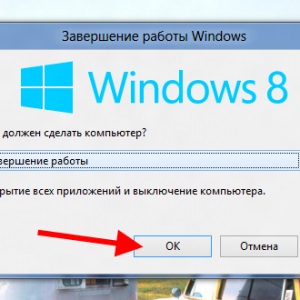
Foto: Screenshot Shutdown Windows 8
Este de până la viteza de răspuns la o serie de situații au apărut și viteza de rezolvare a unei probleme (tehnice, informații, personalizate, personale) de foarte multe ori nu depinde numai de timp, dar, de asemenea, aspectul financiar. Prin urmare, utilizatorii să prezinte o serie de cerințe pe care trebuie să aibă o navigare pe Internet moderne. Și anume, să fie cel mai simplu și ușor de înțeles posibil de utilizat.
Captură de ecran a monitorului poate fi utilizat în diferite situații și variații în deciziile lor, dar cel mai adesea este folosit în următoarele cazuri:
- a apărut atunci când o problemă legată de computer ar trebui să fie discutată la forum, în cadrul grupului tematic sau comunitate. Acum, nu este necesar să se execute la o dată la centrul de service pentru a remedia problema sau probleme. Folosind captura de ecran, trimite un e-mail o imagine, care este pe deplin capabil să descrie problema. Omul obișnuit cuvânt în stradă nu este întotdeauna corect poate descrie situația în care va efectua o captură de ecran;
- Dacă trebuie să prezinte un pas detaliat cu algoritmul pas al programului, de serviciu, joc, etc. Screenshot maximizează demonstrează în mod clar o serie de acțiuni;
- Dacă se lucrează la un proiect personal, este necesar să fie pas cu pas ilustrare a progresului lucrărilor;
- atunci când este necesar să se stabilească interesante și importante momente ale jocului sau lucrările programului;
- dacă doriți să experimentați cu fotografii sau imagini;
- atunci când aveți nevoie pentru a scrie un post cu imaginea.
moduri de a crea
Până în prezent, computerul și industria de internet oferă mai multe oportunități pentru a obține o captură de ecran de la modul cel mai primitiv la aplicații speciale avansate, care oferă diverse opțiuni pentru editarea de fotografii diferite.
Există două opțiuni, utilizarea care vă permite să obțineți capturi de ecran:
Descrierea modului de a conecta un calculator la televizor. Este pe.
Dacă vă întrebați dacă calitatea utilizării unei anumite metode pentru producerea de capturi de ecran depinde de diferențele specifice acolo, dacă te uiți la rezultatul final. Atât prima și a doua metode de rapid și cu acuratețe a executa funcția screenshot.
rapidă de la tastatură
Dacă ați instalat un program special care permite să facă o copie a imaginii, atunci vă oferim pentru a profita de sistemul de operare.
Cel mai simplu și cel mai accesibil mod de a crea Scrin este un «Print screen» cheie (print screen). Traducere literală din limba engleză înseamnă „Print Screen“. Acest buton de pe tastatura nu are, pentru că această cheie are un aspect foarte diferit si sa se simta depinde de creativitatea designerilor. Toate laptop-urile moderne pot avea două tipuri de tastatură. Aceasta este tastatura standard, iar tastatura se extinde (prin utilizarea cifrelor laterale).
Prin urmare, cheia poate fi afișată pe tastatură în ecranul următor inscripții de imprimare sau Prt Sc. PrtScr. PrtScn.
Foto: Opțiuni de denumiri
Pentru a obține o captură de ecran de monitoarele de dispozitiv oferă efectuați următorii pași:
- cheie combinație «Ctrl + V»;
- Faceți clic cu butonul din dreapta pe meniul de comenzi rapide, selectați „insert“;
- „Edit“ șir de caractere și „Paste“ după meniul de selecție.

- dacă este necesar, editați fragmentul rezultat;
- selectați în continuare „File“ și „Save sau Save As“ sau apăsați combinația de taste «Ctrl + S»;
Anexă „foarfece“
În cazul în care laptopul căptușită cu Windows 7 sau mai târziu, puteți face o fotografie folosind aplicația „foarfeca“.
Vă sugerăm să efectuați o serie de acțiuni pe următorul algoritm:
- Faceți clic pe "Start";
- click pe linia „Toate programele“;
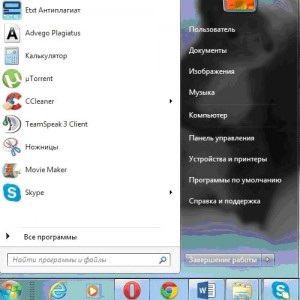
Fotografii: Toate programele
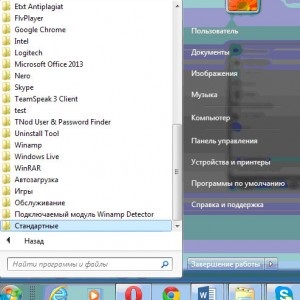
Foto: Selectați Standard
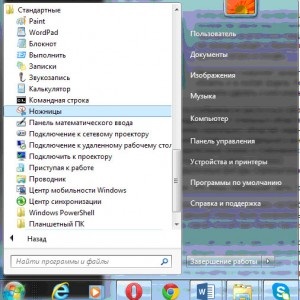
Foto: Instrumente foarfece

Foto: fereastra de aplicare

Foto: Selectarea parametrilor

Foto: Buton nou
Această caracteristică vă permite să selectați zona dorită, și editați-o la voință;
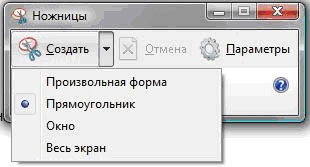
Vezi: meniul drop-down

Foto: Imagine de stocare
Cum de a face ecranul unui ecran de laptop în SnagIt
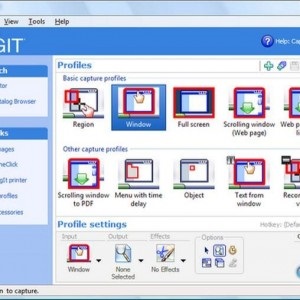
Foto: Snagit Programul
Pentru a instala SnagIt urmați recomandările:
- descărca SnagIt, de exemplu, SnagIt 10 Rus;
- executați fișierul de instalare;
- atunci când este instalat, selectați «Licentiat» articol;
- La stabilirea cheii cerere;
- generează chei în keygens (folderul keygen deschis (situat în arhiva) și generarea de date Numele și cheie, copiați și inserați-le în domeniu);
- loc;
- în cazul în care sunt instalate, executați fisura;
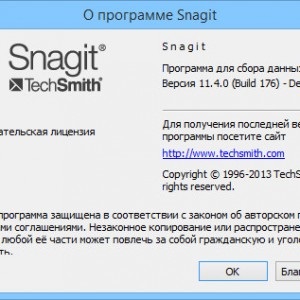
Foto: Piese de completare ustanovkai
Programul de lucru
Pentru a începe, trebuie să efectuați următorii pași:
- rula Snug;
- selectați acțiunea, de exemplu, imagine, video, text;
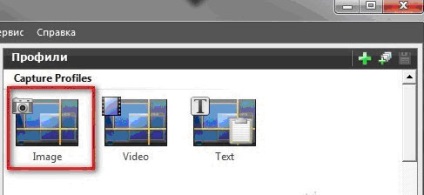

Foto: butonul mare roșu

Cum pot activa tastatura virtuală a computerului? Află aici.
Alegerea unui adaptor WiFi la televizor. Detalii aici.
- După editare, salvați obiectul;
- dacă uitați să salvați obiectul sau accidental aproape SnagIt, aceasta nu va dispărea, și vor fi disponibile atunci când deschideți din nou programul;
- Snagit clic pe pictograma (colțul din dreapta sus) și selectați funcția „Save As“ sau apăsați Ctrl + S;
- dacă se dorește, selectați formatul obiectului și a calității acestuia.
servicii on-line
Ia-o captură de ecran este posibilă și cu ajutorul serviciilor online. Avantajul lor este că puteți obține imediat un link.
- salvați imaginea;
- trimite;
- ia.
Cu pași simpli, puteți:
- selectați obiectul dorit;
- pentru fotografie;
- generează o legătură;
- făcând clic pe link-ul, destinatarul va vedea captura de ecran.
Aici sunt cele mai populare servicii:
Industria de Internet se extinde posibilitățile de zi cu zi ale tehnologiei calculatoarelor. Fiecare dintre voi puterea de a face o captură de ecran a obiectului monitorului de notebook-uri necesare informații. Aflați avantajele și dezavantajele opțiunilor propuse pentru a crea capturi de ecran, să decidă și să înceapă să lucreze astăzi.